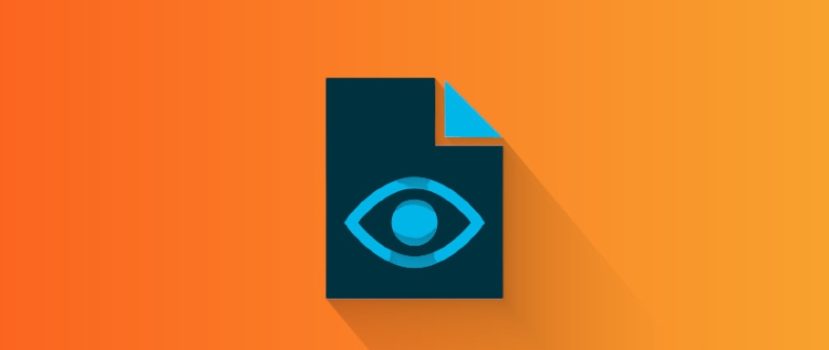Todos os telemóveis contêm dados que não devem estar à vista do público. Podem ser fotografias pessoais, textos com palavras-passe ou informações importantes. Normalmente, essas coisas são melhores para armazenar não no smartphone, mas pode não haver outras opções. O artigo de hoje considerará como ocultar arquivos no Xiaomi por métodos MIUI padrão e recursos internos do sistema Android.
Como ocultar ficheiros no MIUI
Os programadores da Xiaomi permitiram aos seus utilizadores ocultar ficheiros no MIUI utilizando a funcionalidade incorporada no sistema. Para além de serem removidos da visibilidade, os dados e directórios são também encriptados para que não possam ser simplesmente retirados do dispositivo ao ligar o smartphone a um PC.
Para utilizar esta funcionalidade, é necessário:
- Aceda à aplicação Mi Explorer incorporada.
- Nesta secção, localize a secção "Dispositivo" para visualizar uma lista de todos os ficheiros e pastas.
- Em seguida, seleccione os ficheiros e pastas pessoais no seu telemóvel Xiaomi que pretende ocultar. Para o fazer, prima e mantenha premido o dedo sobre o item pretendido e este ficará marcado como selecionado. Se é necessária uma seleção múltiplaPara selecionar todos os itens de interesse, um a um, clique no botão "Mais".
- No submenu que se abre, seleccione "Ocultar"
- Em seguida, o sistema pedirá para introduzir a palavra-passe da conta, que está associada ao telemóvel. Esta medida de precaução exclui a possibilidade de ocultação do conteúdo da memória por malfeitores ou por uma pessoa desinformada.
- Depois disso, é necessário definir uma chave gráfica única, que é introduzida para aceder ao ficheiro "Armazenamento protegido".
Exclusão da visibilidade na memória do dispositivo
Para ver onde estão armazenados os ficheiros ocultos, é necessário voltar ao Explorer e deslizar com um toque na página principal do gestor. Esta ação abrirá um ecrã para introduzir uma chave de imagem, após o que o utilizador verá uma lista de todas as imagens, directórios e outras coisas que moveu para a pasta protegida. Os dados serão aí guardados até serem eliminados ou recuperados.
Se for necessário eliminar pastas ou ficheiros ocultos, a sua eliminação será irrecuperável. Essas informações não podem ser restauradas.
Se precisar de tornar a informação novamente visível, marque tudo o que precisa. No menu "More" (Mais), clique no único item - "Recover encrypted files" (Recuperar ficheiros encriptados)
Ocultar ficheiros utilizando as ferramentas integradas do Android
O sistema Android incluía originalmente uma funcionalidade para ocultar os dados do utilizador. É ativamente utilizada para excluir desnecessários aplicação "caudas" de visibilidade. O seu funcionamento é muito simples. É colocado um ponto antes do nome de um item ou diretório. O mesmo método funciona para ocultar ficheiros pessoais, mas como pode restaurar esses dados se já não estiverem visíveis na memória? A definição de apresentação de dados ocultos, com um ponto no início do nome, é responsável por isso. Está disponível em qualquer gestor de ficheiros, incluindo o de stock da MIUI.
É muito conveniente que, ao criar uma pasta HIDE utilizando este método, o seu conteúdo não seja encontrado através de uma simples pesquisa, respetivamente, e a eliminação desses ficheiros ocultos não funcione.
Infelizmente, esta encriptação não funciona se o dispositivo estiver ligado a um PC em qualquer um dos modos (via USB, ou com ligação WiFi).
Em última análise, temos de dizer que nem todas as opções de ocultação de dados são suficientemente fiáveis. Nem todos oferecem proteção de dados, apenas ocultação da visibilidade do software. Mas mesmo isso passa com as configurações. Quanto à forma de encontrar ficheiros ocultos na MIUI, um simples explorador de ficheiros é suficiente.